|
<< Click to Display Table of Contents >> Projekt speichern |
  
|
|
<< Click to Display Table of Contents >> Projekt speichern |
  
|
Wenn Sie mit dem Projekt zufrieden sind und die Vorschau Ihrer Präsentation schon einmal betrachtet haben, dann sollten Sie Ihr Ergebnis speichern. Auch, wenn Sie erst einen Zwischenstand bei der Arbeit mit dem Programm erreicht haben, sollten Sie diesen speichern. In AquaSoft Vision bzw. Stages gibt es dazu verschiedene Möglichkeiten, die im Folgenden näher erklärt werden.
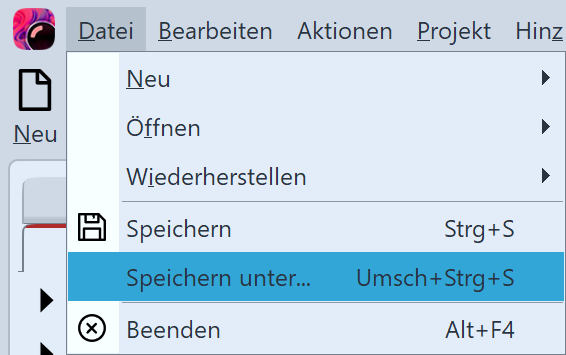 Speichern als ads-Datei Sobald Sie einen Zwischenstand oder ein fertiges Projekt speichern möchten, gehen Sie auf Datei - Speichern unter. Geben Sie einen Namen für Ihr Projekt ein und wählen Sie ein Verzeichnis, welches Sie gut wiederfinden können, aus. Manchmal ist es sinnvoll, für Projekte ein eigenes Verzeichnis anzulegen. Speichern Sie das Projekt immer als ads-Datei ab. Sobald Ihr Projekt einmal am korrekten Ort gespeichert ist, genügt es, das einfache Speichern zu verwenden. |
Gespeichertes Projekt öffnenUm ein gespeichertes Projekt zur Weiterbearbeitung oder Ausgabe im Programm zu öffnen, gibt es mehrere Wege. •Klicken Sie die ads-Datei mit einem Doppelklick an. Die ads-Datei wird mit dem verknüpften Programm geöffnet. •Klicken Sie die ads-Datei mit Rechts an und wählen Sie erst "Öffnen mit" und dann Vision bzw. Stages •Starten Sie Vision bzw. Stages, je nach Einstellung erscheint das Willkommen-Fenster. Klicken Sie auf "Projekt öffnen" und wählen Sie die ads-Datei von Ihrem Rechner aus. •Starten Sie Vision bzw. Stages und gehen Sie auf Datei - Öffnen. Wählen Sie die ads-Datei von Ihrem Rechner aus. |
|
Speichern Sie die Projektdatei immer als ads-Datei ab. Nur so können Sie später Ihr Projekt noch bearbeiten. Die Bearbeitung von Texten, Bildern, Überblendungen etc. ist nur innerhalb der ads-Datei möglich. In der ads-Datei selbst werden keine Bilder, Musik oder Videos gespeichert. Das Programm merkt sich, wo Ihre Daten liegen und ruft sie von dort ab. Sobald sich der Speicherort Ihrer Daten ändert, sie gelöscht oder umbenannt werden, können die Daten nicht mehr abgerufen werden. Sie können das Projekt archivieren, um zu verhindern, dass Daten später nicht mehr gefunden werden. |
Viele Smart-TV oder mobile Geräte können bestens Videos abspielen. AquaSoft Stages gibt passend dazu Videos aus. Besonders das MP4-Format wird von vielen Geräten akzeptiert.
Wählen Sie im Menü Assistenten den Video-Assistent und erstellen Sie ein MP4-Video. Unter Zielordner geben Sie den Ort an, an dem das Video gespeichert werden soll. Mehr zu diesem Thema erfahren Sie im Kapitel Ausgabe als Video.
Wie Sie Ihr Projekt als Video-DVD ausgeben, erfahren Sie im Kapitel DVD-Player. Das Brennen einer Blu-ray wird im Kapitel Blu-ray-Player erläutert.
4. Ausgabe nur für PC zur Live-Präsentation oder Archivierung
Wenn Sie ein Projekt live vorführen möchten, bietet Ihnen AquaSoft Stages die Möglichkeit, dieses mit allen dazugehörigen Dateien in einem eigenen Verzeichnis zu speichern.
Zur Weitergabe für andere PCs können Sie einen eigenen Player exportieren und Ihre Bilder schützen. Diese Option ist auch interessant, wenn Sie ein Projekt beendet haben und alle dazugehörigen Daten an einer Stelle speichern möchten. Im Kapitel "PC-Präsentation" erfahren Sie dazu mehr.